Πώς να διορθώσετε το σφάλμα "Συγγνώμη, δεν επιτρέπονται χειρισμοί με το πρόχειρο".
μήλο Μακ Ήρωας Mac Os / / March 02, 2022

Τελευταία ενημέρωση στις

Η αντιγραφή και η επικόλληση αρχείων σε Mac είναι μια τόσο βασική δυνατότητα που σχεδόν δεν καταγράφουμε καν ως ενεργή διαδικασία που εκτελεί το Mac μας. Ωστόσο, η αντιγραφή και επικόλληση κειμένου, εικόνων, αρχείων και συνδέσμων απαιτεί λογισμικό για να εκτελείται ακριβώς όπως κάθε άλλη διαδικασία στο Mac σας. Και ακριβώς όπως αυτές οι άλλες διαδικασίες, μπορεί να αποτύχει. Εάν βλέπετε το σφάλμα "Συγγνώμη, δεν επιτρέπονται χειρισμοί με το πρόχειρο", τότε αυτό σημαίνει ότι η λειτουργία αντιγραφής/επικόλλησης απέτυχε.
Εάν αυτό το σφάλμα δεν εξαφανιστεί, αυτό το άρθρο θα σας δείξει πώς να το διορθώσετε. Έχουμε συμπεριλάβει αρκετές επιδιορθώσεις καθώς και μερικές μεθόδους για την αποφυγή εμφάνισης αυτού του σφάλματος από την αρχή.
Τι σημαίνει το σφάλμα "Συγγνώμη, δεν επιτρέπονται χειρισμοί με το πρόχειρο";
Αυτό το σφάλμα σημαίνει ότι, για οποιονδήποτε λόγο, η λειτουργία αντιγραφής/επικόλλησης δεν λειτουργεί αυτήν τη στιγμή. Για όσους δεν γνωρίζουν, η λειτουργία αντιγραφής/επικόλλησης λειτουργεί αποθηκεύοντας προσωρινά οτιδήποτε αντιγράψατε στο "πρόχειρο" του Mac σας. Παραμένει στο πρόχειρο μέχρι να κλείσετε το Mac σας ή να αντιγράψετε κάτι άλλο.
Δεδομένου ότι αυτή η διαδικασία λειτουργεί παρόμοια με οποιαδήποτε άλλη εφαρμογή ή υπηρεσία στο Mac σας, μπορεί να αποτύχει με όσους περισσότερους τρόπους μπορούν. Κακόβουλο λογισμικό θα μπορούσε να παρεμβαίνει στο πρόχειρό σας. Αυτό είναι απίθανο σε Mac, αλλά όχι αδύνατο.
Θα μπορούσε επίσης να είναι ότι η διαδικασία που διαχειρίζεται το πρόχειρό σας έχει διακοπεί ή έχει παγιδευτεί σε βρόχο buggy. Μια άλλη διαδικασία στο Mac σας θα μπορούσε επίσης να παρουσιάζει δυσλειτουργία, με αποτέλεσμα το πρόχειρο να μην είναι προσβάσιμο. Ή θα μπορούσατε να έχετε μεγιστοποιήσει τον αποθηκευτικό χώρο του Mac σας, καθιστώντας αδύνατη την ανάγνωση ή την εγγραφή από το πρόχειρο. Αν συμβαίνει αυτό, όμως, τότε έχετε μεγαλύτερα προβλήματα στα χέρια σας!
4 διορθώσεις για "Συγγνώμη, δεν επιτρέπονται χειρισμοί με το πρόχειρο"
Δεδομένου ότι οι περισσότερες από τις αιτίες πίσω από αυτό το σφάλμα συνδέονται με την εμπλοκή διεργασιών Mac, οι περισσότερες από αυτές τις επιδιορθώσεις θα επικεντρωθούν στην επανεκκίνηση και την εκκαθάριση αυτών των διεργασιών. Εάν καμία από αυτές τις λύσεις δεν λειτουργήσει, τότε ίσως χρειαστεί να μιλήσετε με την Υποστήριξη της Apple ή μια υπηρεσία επισκευής τρίτου μέρους για να επιλύσετε το πρόβλημα.
Υποσημείωση: Δυστυχώς, ό, τι είχατε αποθηκεύσει στο πρόχειρο πιθανότατα να έχει χαθεί σε αυτό το σημείο. Μην περιμένετε να ανακτήσετε τα δεδομένα που είχατε αποθηκεύσει στο πρόχειρο κατά τη διάρκεια αυτής της διαδικασίας.
1. Κάντε επανεκκίνηση του διακομιστή Pasteboard χρησιμοποιώντας την Παρακολούθηση δραστηριότητας
Το πρώτο πράγμα που θα δοκιμάσουμε είναι να επανεκκινήσουμε τον διακομιστή χαρτονιού. Ο διακομιστής χαρτονιού είναι η διαδικασία που διαχειρίζεται τι αποθηκεύει και επικολλά το πρόχειρό σας. Μπορείτε να το σκεφτείτε ως την πόρτα για οτιδήποτε έχετε αποθηκεύσει στο πρόχειρο.
Ένας τρόπος για να επανεκκινήσετε τον διακομιστή σας σε χαρτόνι είναι μέσω του Activity Monitor. Για να ανοίξετε το Activity Monitor, πατήστε εντολή + χώρος στο πληκτρολόγιό σας, μετά πληκτρολογήστε «Activity Monitor» και πατήστε ΕΠΙΣΤΡΟΦΗ.
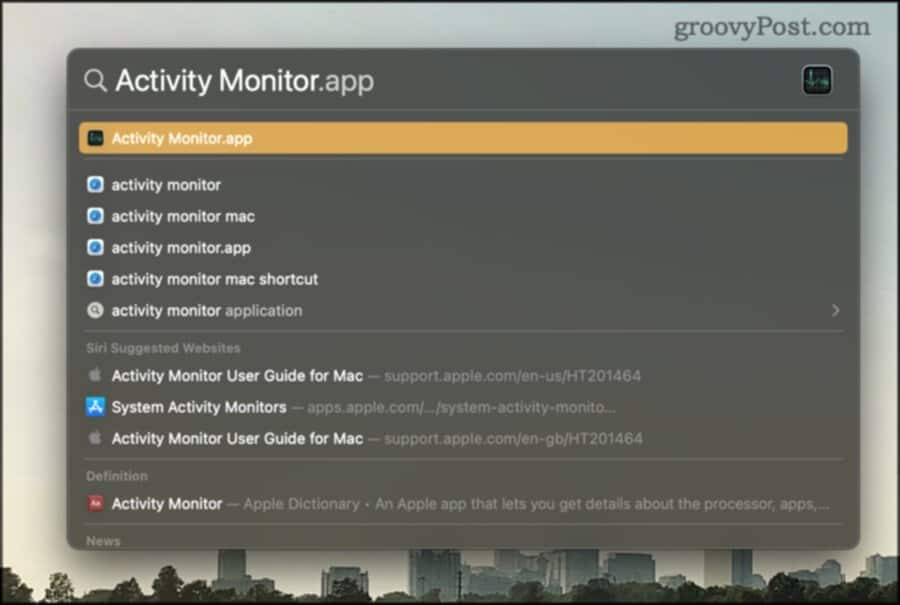
Θα πρέπει να ανοίξει το παράθυρο Activity Monitor. Το Activity Monitor είναι μια προεπιλεγμένη εφαρμογή Mac που σας δίνει μια επισκόπηση κάθε εφαρμογής, διαδικασίας και υπηρεσίας που εκτελείται αυτήν τη στιγμή στο Mac σας.
Στη γραμμή αναζήτησης του Activity Monitor, πληκτρολογήστε "pboard". Θα πρέπει να δείτε μια διαδικασία pboard για κάθε έναν από τους χρήστες που είναι συνδεδεμένοι στο Mac σας.
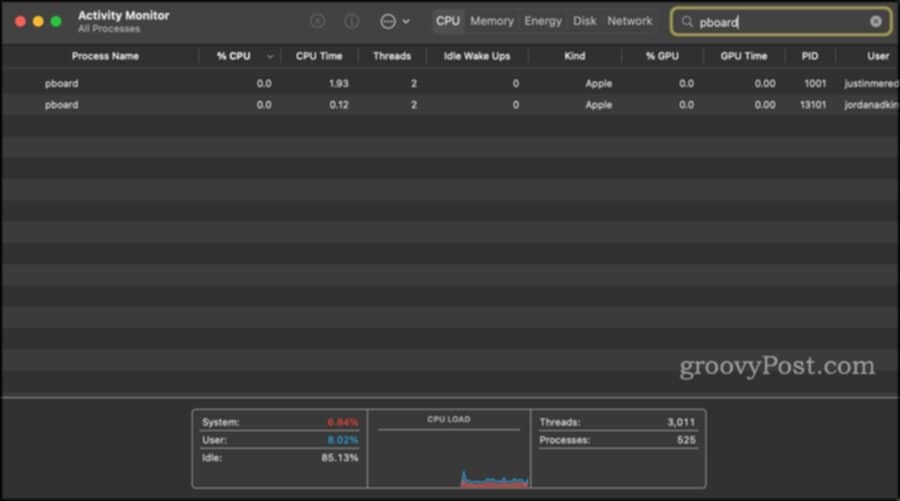
Κάντε διπλό κλικ στη διαδικασία pboard που θέλετε να επανεκκινήσετε και κάντε κλικ Εγκαταλείπω.
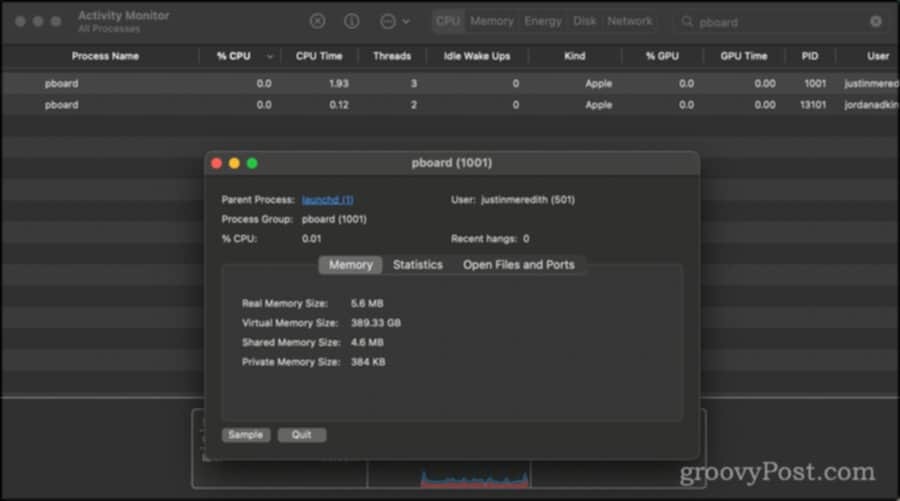
Θα δείτε ένα αναδυόμενο πλαίσιο που θα σας ρωτάει αν είστε βέβαιοι ότι θέλετε να τερματίσετε αυτήν τη διαδικασία. Αυτό είναι κάτι που ζητά το Activity Monitor κάθε φορά που προσπαθείτε να σταματήσετε κάτι – δεν είναι συγκεκριμένο για το pboard. Κάντε κλικ Εγκαταλείπω ή Αναγκαστική παραίτηση.
Δεδομένου ότι το pboard δεν είναι κάτι που μπορείτε πραγματικά να αποτρέψετε από την εκτέλεση στο Mac σας, θα σταματήσει και στη συνέχεια θα επανεκκινηθεί αμέσως. Τώρα μπορείτε να δοκιμάσετε να χρησιμοποιήσετε ξανά την αντιγραφή/επικόλληση και να δείτε αν αυτό έλυσε το πρόβλημά σας!
2. Επανεκκινήστε τον διακομιστή Pasteboard χρησιμοποιώντας το τερματικό
Η δεύτερη επιδιόρθωση είναι ουσιαστικά η ίδια με την προηγούμενη. Η διαφορά είναι ότι θα χρησιμοποιήσουμε το Terminal αντί για το Activity Monitor για επανεκκίνηση του pboard.
- Τύπος εντολή + spacebar, πληκτρολογήστε "Terminal" και μετά πατήστε ΕΠΙΣΤΡΟΦΗ
- Τύπος
killall pboardστο Terminal και πατήστε ΕΠΙΣΤΡΟΦΗ
- Εναλλακτικά, μπορείτε να πληκτρολογήσετε
sudo killall pboard. Αυτό εκτελεί την εντολή με εξουσιοδότηση διαχειριστή και απαιτεί από εσάς να εισαγάγετε τον κωδικό πρόσβασής σας στο Mac. Η εντολή θα κάνει το ίδιο πράγμα, αλλά δεν θα παρεμποδίζεται από δικαιώματα. Μπορείτε να το σκεφτείτε ως τη διαφορά μεταξύ του "Quit" και του "Force Quit".
3. Επανεκκινήστε και ενημερώστε το Mac σας
Ένας άλλος απλός τρόπος για να διορθώσετε το σφάλμα "Συγγνώμη, δεν επιτρέπονται χειρισμοί με το πρόχειρο" είναι να επανεκκινήσετε και να ενημερώσετε το Mac σας. Αυτό θα διαγράψει τον χαρτόνι και το πρόχειρο στη διαδικασία, κάτι που μπορεί να επιλύσει το πρόβλημά σας.
Μόλις επανεκκινήσετε το Mac σας, δοκιμάστε να χρησιμοποιήσετε ξανά τη λειτουργία αντιγραφής/επικόλλησης.
4. Κάντε επανεκκίνηση του WindowServer σας
Τέλος, μπορείτε να προσπαθήσετε να διορθώσετε αυτό το σφάλμα επανεκκινώντας τον WindowServer σας. Ο WindowServer είναι η διαδικασία παρασκηνίου που διαχειρίζεται τα παράθυρά σας στην οθόνη. Ουσιαστικά, οτιδήποτε κοιτάτε στο Mac σας εμφανίζεται από τον WindowServer.
Ως εκ τούτου, οποιοδήποτε σφάλμα ή διακοπή λειτουργίας με τον WindowServer μπορεί να προκαλέσει πολλά προβλήματα, ένα από τα οποία είναι η αποτυχία του προχείρου σας.
Σημείωση: Η έξοδος από το WindowServer θα κλείσει επίσης όλες τις εφαρμογές σας και θα ανοίξει τα παράθυρα. Θα σας αποσυνδέσει και από το Mac σας. Όταν συνδεθείτε ξανά, όλες οι εφαρμογές και τα παράθυρα που έχετε ανοίξει προηγουμένως θα επανεκκινήσουν. Ωστόσο, τυχόν μη αποθηκευμένα δεδομένα θα εξαφανιστούν. Αντιμετωπίστε το με τον ίδιο τρόπο που θα κάνατε επανεκκίνηση του Mac σας.
- Τύπος εντολή + χώρος στο πληκτρολόγιό σας, μετά πληκτρολογήστε «Activity Monitor» και πατήστε ΕΠΙΣΤΡΟΦΗ
- Στη γραμμή αναζήτησης για το Activity Monitor, πληκτρολογήστε "WindowServer"
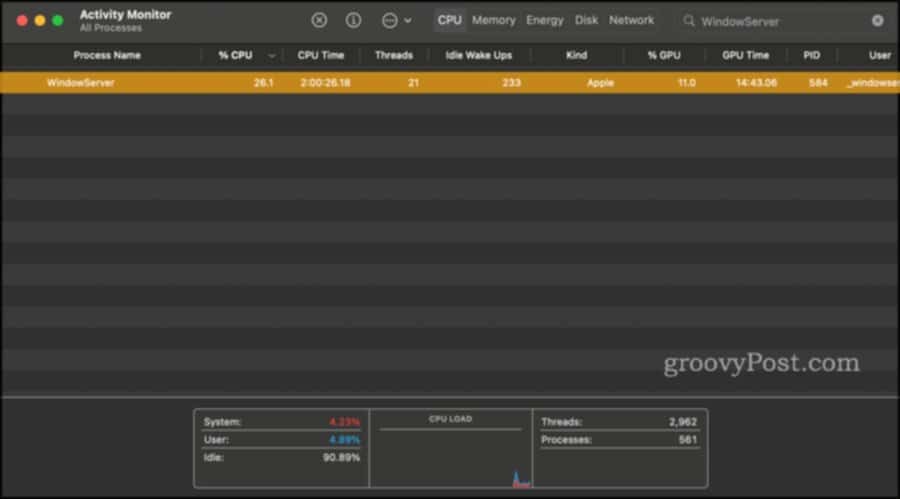
- Κάντε διπλό κλικ στη διαδικασία WindowServer και κάντε κλικ Εγκαταλείπω
Εάν εξακολουθείτε να λαμβάνετε το σφάλμα "Συγγνώμη, δεν επιτρέπονται χειρισμοί με το πρόχειρο", τότε ίσως είναι καιρός να επικοινωνήσετε Υποστήριξη Apple.
Πώς να αποτρέψετε αυτό το σφάλμα στο μέλλον
Βεβαιωθείτε ότι τα αντιγραμμένα υλικά σας έχουν αποθηκευτεί κάπου πρώτα
Ο πρώτος τρόπος για να αποτρέψετε τη διαγραφή των δεδομένων σας από την κατάρρευση του προχείρου είναι να ασφαλίσετε πρώτα αυτά τα δεδομένα κάπου αλλού. Εάν κάνετε αντιγραφή από τη μια εφαρμογή στην άλλη, μην κλείσετε ή διαγράψετε τίποτα έως ότου τα δεδομένα επικολληθούν και αποθηκευτούν αλλού.
Χρήση του Time Machine για τη δημιουργία αντιγράφων ασφαλείας του Mac σας είναι ένας άλλος βασικός τρόπος για να αποτρέψετε την απώλεια δεδομένων. Ωστόσο, όσο κι αν προστατεύετε τα δεδομένα σας, το κλειδί είναι να μην αντιμετωπίζετε το πρόχειρο ως αξιόπιστο μέσο αποθήκευσης. δεν είναι!
Χρησιμοποιήστε έναν διαχειριστή προχείρου τρίτου κατασκευαστή, όπως το Keyboard Maestro
Ο δεύτερος τρόπος με τον οποίο μπορείτε να αποτρέψετε την απώλεια των δεδομένων σας είναι να τα αποθηκεύσετε με έναν διαχειριστή προχείρου τρίτου κατασκευαστή. Πρόκειται για εφαρμογές που είτε λειτουργούν ως πρόσθετο πρόχειρο είτε έχουν ενσωματωμένες λειτουργίες προχείρου. Keyboard Maestro, για παράδειγμα, σας επιτρέπει να δημιουργήσετε όσα πρόχειρα θέλετε και να προβάλετε το ιστορικό αυτών των προχείρων.
Ο σκοπός αυτών των διαχειριστών προχείρου είναι να σας δώσουν τη δυνατότητα να αντιγράψετε και να επικολλήσετε πολλά στοιχεία ταυτόχρονα. Μπορείτε να αντιγράψετε μια παράγραφο σε μια παράγραφο, μια εικόνα σε μια άλλη και το email σας σε μια τρίτη. Στη συνέχεια, μπορείτε να επικολλήσετε από όλα αυτά με όποια σειρά θέλετε χρησιμοποιώντας διαφορετικές εντολές.
Αν και ένας διαχειριστής προχείρου τρίτου μέρους δεν είναι απαραίτητα λιγότερο επιρρεπής σε σφάλματα, μπορεί να λειτουργήσει ως ένα μαλακό αντίγραφο ασφαλείας των δεδομένων σας. Μπορείτε να αντιγράψετε το ίδιο πράγμα στο πρόχειρο του Mac σας και σε ένα πρόχειρο τρίτου κατασκευαστή χρησιμοποιώντας εντολές εντολή + ντο και εντολή + 1. Με αυτόν τον τρόπο, εάν το πρόχειρο του Mac σας διακοπεί, θα εξακολουθείτε να έχετε πρόσβαση στα δεδομένα στο άλλο πρόχειρο.
Διόρθωση του λάθους "Συγγνώμη, δεν επιτρέπονται χειρισμοί με το πρόχειρο" και να είστε άνετοι με το Mac σας
Αυτοί είναι βασικοί τρόποι με τους οποίους μπορείτε να διορθώσετε το σφάλμα "Συγγνώμη, δεν επιτρέπονται χειρισμοί με το πρόχειρο" και να αποτρέψετε το κόστος των δεδομένων σας. Αυτή είναι μία από εκείνες τις επιδιορθώσεις που θα σας κάνουν να χρησιμοποιείτε εφαρμογές όπως το Terminal και το Activity Monitor. Αυτές είναι σημαντικές εφαρμογές στο Mac σας που μπορούν να επιλύσουν πολλά προβλήματα. Μπορείτε να διαβάσετε αυτό το άρθρο για να μάθετε περισσότερα σχετικά με τις διασκεδαστικές και ισχυρές εντολές που μπορείτε να χρησιμοποιήσετε στο Terminal.



